
Obsah:
- Autor John Day [email protected].
- Public 2024-01-30 08:21.
- Naposledy změněno 2025-01-23 14:38.

Chystáme se vytvořit vlastní zařízení USB HID s deskou Digispark.
Zařízení USB může v závislosti na vašich potřebách fungovat jako klávesnice pro odesílání úhozů nebo jako myš.
Digispark je jako malý bratr Arduina, ale je zvláště užitečný pro stavbu špičkových USB zařízení.
V tomto tutoriálu budeme stavět pedálové zařízení, které funguje jako myš, k odesílání kliknutí myší nohou.
Krok 1: Požadované součásti


- Deska Digispark 1,25 $
- Pedál $ 2,30 (Hledat: AC 250V 10A SPDT NO NC Protiskluzový nožní spínač pedálu Black JL)
- Potenciometr: 0,30 $ (může být jakýkoli druh se 3 nohami mezi 100Ω až 100KΩ)
- Kolem kabel
- Kolem leží malá krabička *
Celkové náklady jsou: $ 4
* - Pro tento projekt jsem vytiskl vlastní případ.
Krok 2: Tisk pouzdra [volitelně]
![Tisk pouzdra [volitelně] Tisk pouzdra [volitelně]](https://i.howwhatproduce.com/images/001/image-201-85-j.webp)
Horní kryt si můžete vytisknout podle mého návrhu.
www.thingiverse.com/thing:2760718
Desku Digispark budete muset namontovat na kus tvrdého dřeva (rozměry 27x28x12mm). To krabici přidá určitou váhu, takže je méně pravděpodobné, že se převrátí.
Krok 3: Připojení pedálu

K rozebrání pedálu potřebujeme povolit šroub a vytlačit hřídel.
Dodává se s zbytečným kusem drátu, který lze snadno vyměnit za náš kabel příslušné délky.
V zásadě lze použít jakékoli dítě, protože se jedná o nízkonapěťové zařízení.
Krok 4: Pájení obvodu
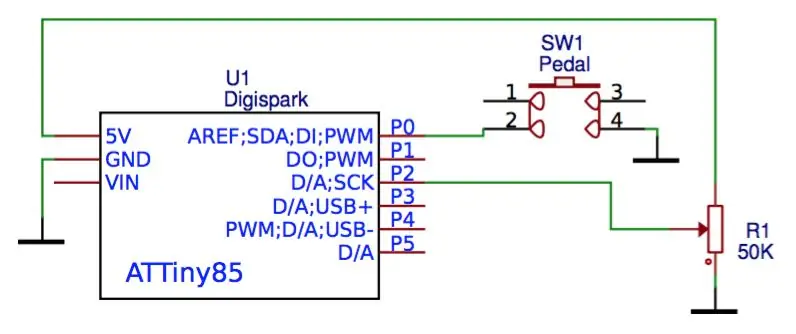
Nyní můžeme obvod připájet podle zde uvedeného schématu.
Nyní lze případ uzavřít.
Krok 5: Nahrajte kód
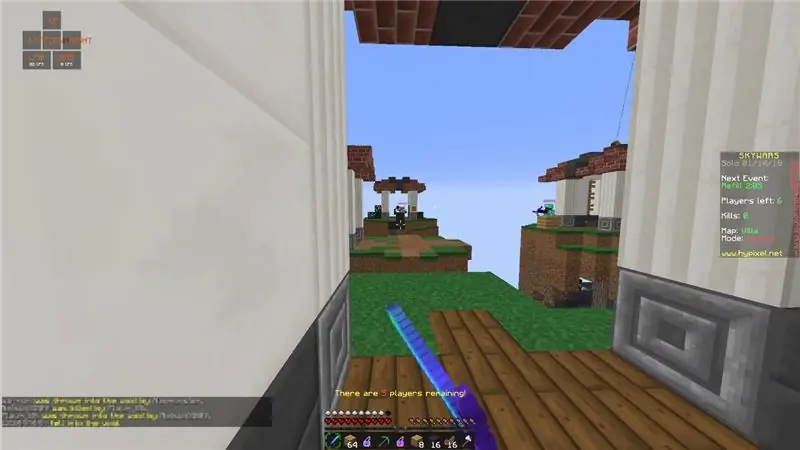


Před nahráním kódu musíme postupovat podle pokynů společnosti Digistump:
digistump.com/wiki/digispark/tutorials/conn…
Poté, co to uděláte, lze kód nahrát do zařízení. (Zde přiložený kód!)
Samozřejmě můžete kód upravit podle svých potřeb, jak již bylo zmíněno dříve, lze provádět i události klávesnice.
Pro více informací navštivte odkazované video!
(Také se prosím PŘIHLASTE k mému kanálu YouTube, protože kvůli novým požadavkům bude můj kanál pravděpodobně bez vaší pomoci demonetizován. Díky!)
Doporučuje:
Bezkontaktní indikace hladiny vody a ovládání koroze a ovládání motoru .: 5 kroků

Kontaktujte méně a bez koroze Indikátor hladiny vody a ovládání motoru.: HI, V tomto návodu se podíváme na to, jak pomocí tří různých barevných diod v Bezkontaktní způsob s pomocí ultrazvukového senzoru a desky Arduino uno.P
IRduino: Dálkové ovládání Arduino - napodobte ztracené dálkové ovládání: 6 kroků

IRduino: Dálkové ovládání Arduino - napodobte ztracené dálkové ovládání: Pokud jste někdy ztratili dálkový ovladač pro váš televizor nebo DVD přehrávač, víte, jak frustrující je chodit k němu, hledat a používat tlačítka na samotném zařízení. Někdy tato tlačítka ani nenabízejí stejné funkce jako dálkové ovládání. Přijmout
Ovládání jasu Ovládání LED na základě PWM pomocí tlačítek, Raspberry Pi a Scratch: 8 kroků (s obrázky)

Ovládání jasu Ovládání LED na základě PWM pomocí tlačítek, Raspberry Pi a Scratch: Zkoušel jsem najít způsob, jak vysvětlit, jak PWM funguje u mých studentů, a tak jsem si dal za úkol zkusit ovládat jas LED pomocí 2 tlačítek - jedno tlačítko zvyšuje jas LED a druhé jej stmívá. Programovat
Rádiové ovládání RF 433MHZ pomocí HT12D HT12E - Vytvoření dálkového ovládání RF pomocí HT12E a HT12D s 433 MHz: 5 kroků

Rádiové ovládání RF 433MHZ pomocí HT12D HT12E | Výroba dálkového ovládání RF pomocí HT12E a HT12D s 433 MHz: V tomto návodu vám ukážu, jak vytvořit RADIO dálkové ovládání pomocí přijímače přijímače 433 MHz s kódováním HT12E a IC dekodér HT12D. V tomto instruktážním programu budete moci odesílat a přijímat data pomocí velmi levných KOMPONENTŮ LIKE: HT
Ovládání zařízení pomocí hlasového ovládání pomocí NodeMCU: 7 kroků (s obrázky)

Ovládání zařízení pomocí hlasového ovládání pomocí NodeMCU: Chci jen pozdravit všechny, toto je poprvé, co píšu instruktážní projekt. Angličtina není můj rodný jazyk, takže se pokusím udělat co nejkratší a nejsrozumitelnější. Ovládání zařízení hlasovým příkazem není nic zvláštního
